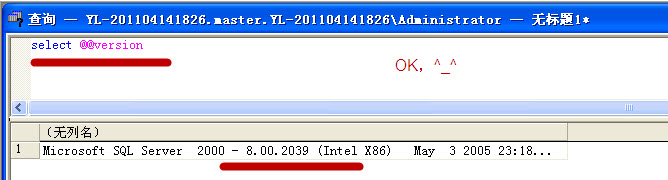微软SQL server 2000 PRO 个人中文版,可以安装到 xp 等操作系统上面,用于程序员调试开发用。今天就写一个Microsoft SQL Server 2000 Personal Edition的详细安装教程,希望能帮到大家。
1、从系统之家下载Microsoft SQL Server 2000 Personal Edition软件:http://www.xp510.com/xiazai/Networking/Servers/15183.html。将其解压到电脑的任一目录下。
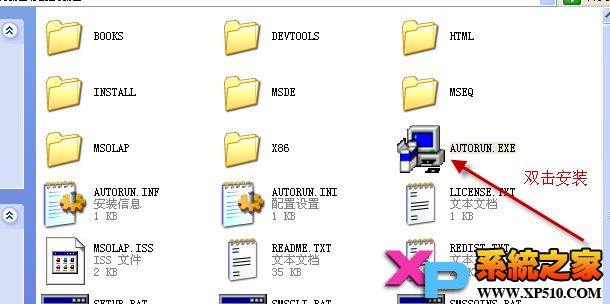
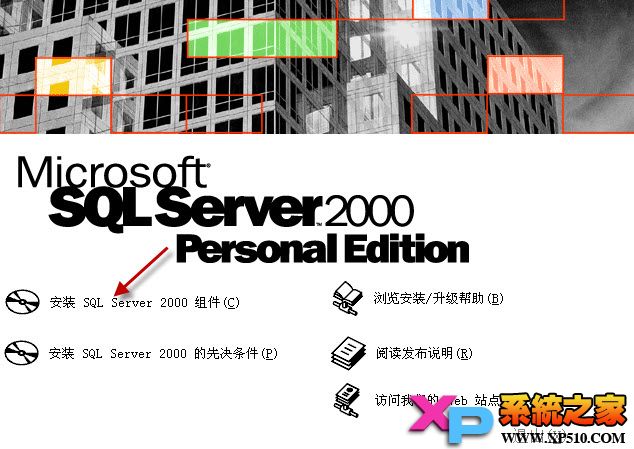
2、选择安装数据库服务器。
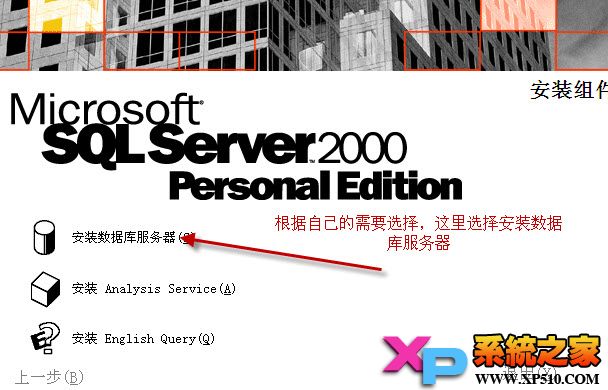
3、安装过程中。选择下一步

4、这一步要选择安装的位置,我们就选择本地计算机。
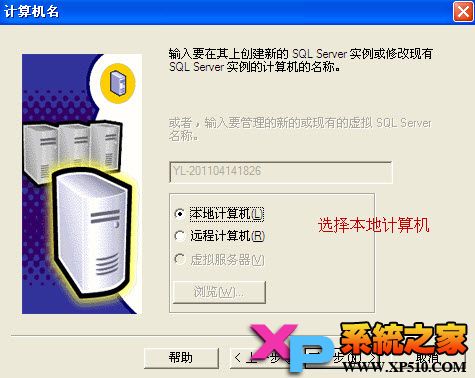
5、安装过程中可能会出现意外情况,如下图,那就先重启吧

6、重启后点击下一步
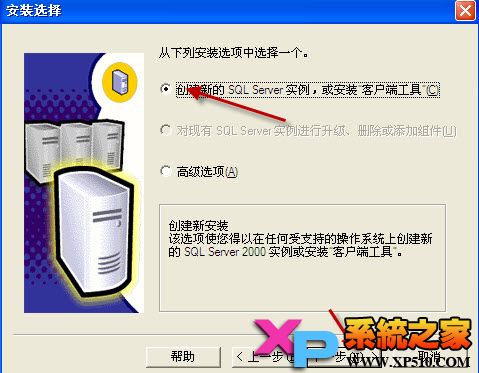
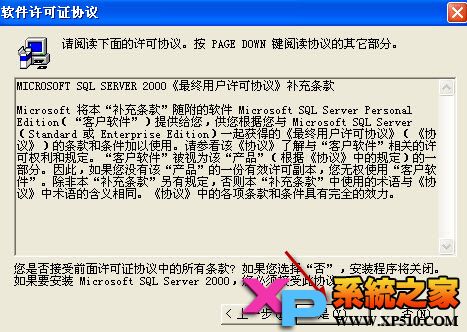
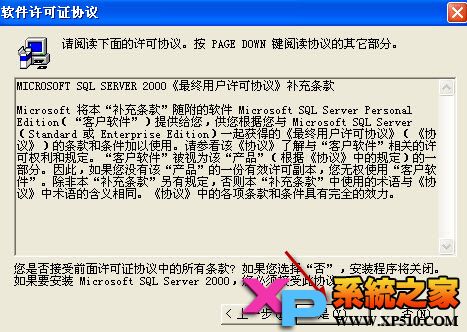
7、选择客户端和服务器
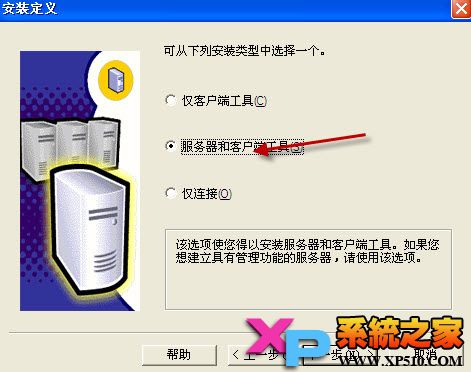

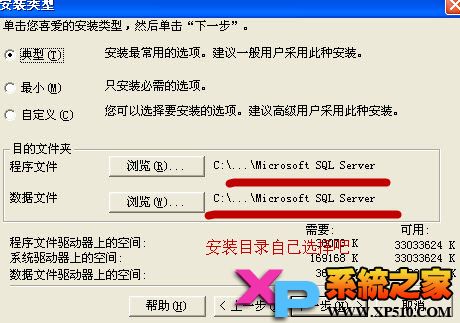
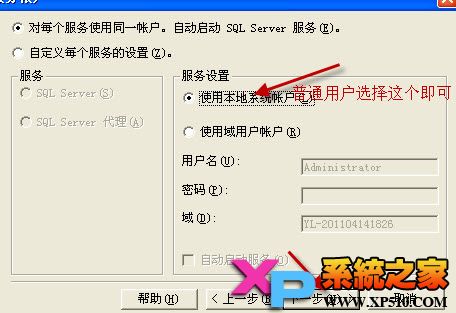
8、选择身份验证模式
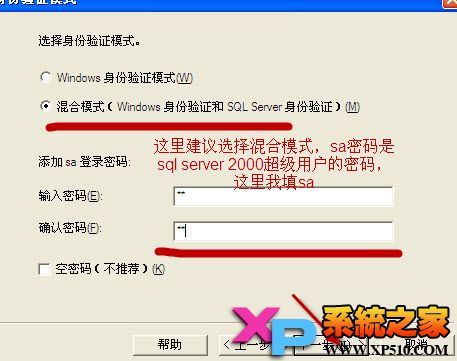
9、选择下一步开始安装

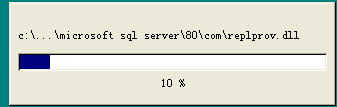
10、完成安装

11、这个时候要注意,一般在网上下载的都是SP1版本的,安装完成后,可以查询自己的安装版本,打开查询分析器,输入select @@version,即可看到数据库版本。程序员在使用SP1版本的数据库的时候,用代码是连接不上数据库的,这个时候要将它升级到sp4版,压缩包内有升级补丁。
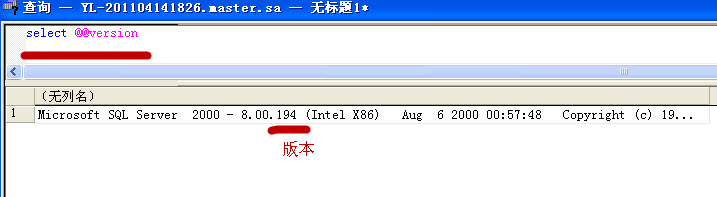
12、安装升级补丁。
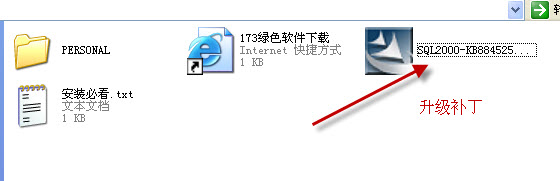
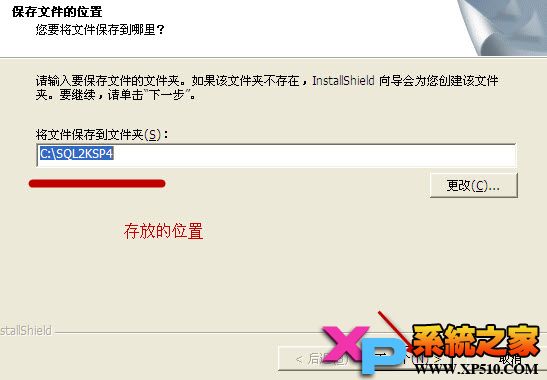
13、选择下一步后会解压,注意,解压完了并不是安装完了,还要进入解压目录进行安装
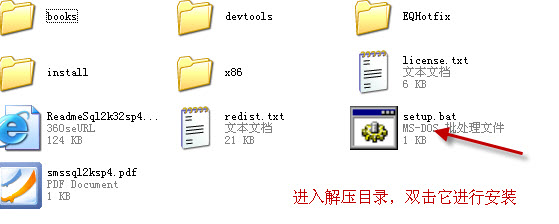

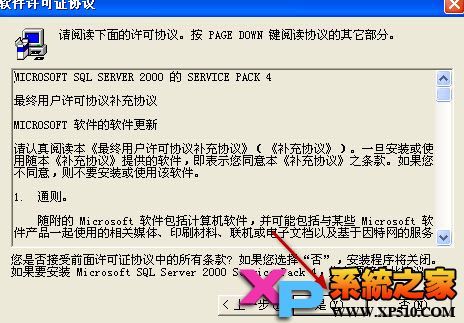
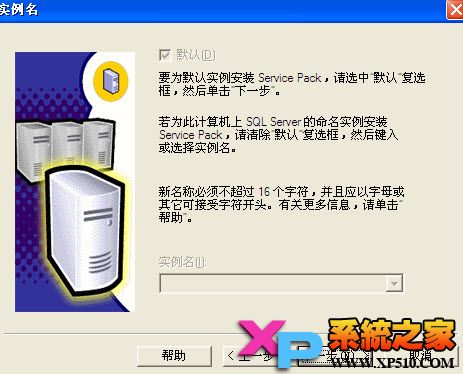
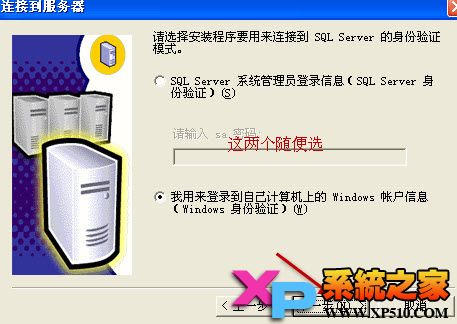
身份验证通过后即可安装
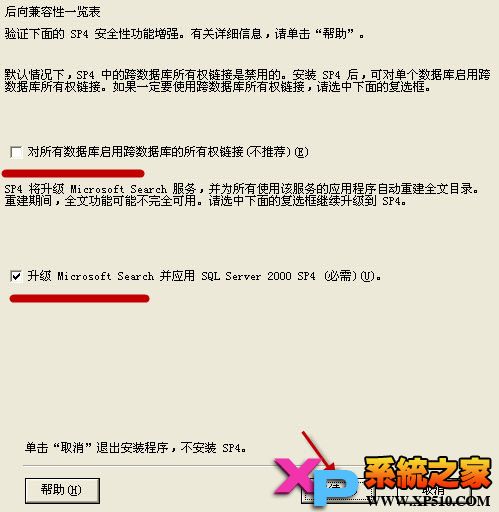
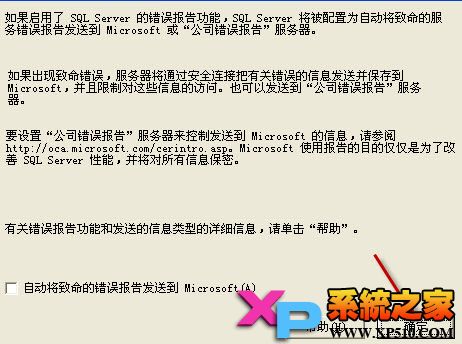

正在开始安装
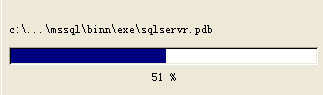
14、补丁安装成功。
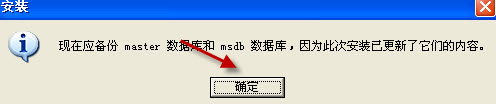

15、此时再次查询版本。